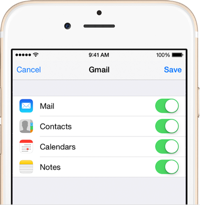Bagaimanakah anda memindahkan Data/Kenalan Samsung ke peranti baharu anda iPhone 14/Pro/Max? Artikel ini akan memberi anda jawapannya.

Di bawah masyarakat hari ini, adalah perkara biasa untuk memiliki dua telefon bimbit. Apabila kita membeli telefon baharu, ia mungkin dari kedai batu bata dan mortar atau kita mungkin membelinya dalam talian. Jika anda membelinya dari kedai fizikal, saya pasti anda tidak menghadapi masalah ini, jika anda membelinya dalam talian, anda mungkin perlu bergelut dengan cara memindahkan data dari peranti lama anda kepada yang baharu. Jangan risau, artikel ini dicipta untuk tujuan itu.
Garis Besar Kaedah
Kaedah 1: Memindahkan data daripada Samsung ke iPhone 14/Pro/Max
Kaedah 2: Segerakkan data sandaran anda terus ke iPhone 14/Pro/Max
Kaedah 3: Pindahkan data dari telefon lama anda ke iPhone 14/Pro/Max dengan Zapya
Kaedah 4: Gunakan Move to iOS untuk menyegerakkan Data/Kenalan ke iPhone 14/Pro/Max
Kaedah 5: Pindahkan data daripada Samsung ke iPhone 14/Pro/Max secara langsung
Kaedah 1: Memindahkan data daripada Samsung ke iPhone 14/Pro/Max
Dengan bantuan perisian Pemindahan Mudah Alih, data boleh dipindahkan dengan selamat dan tanpa ketinggalan.
Pemindahan Mudah Alihialah perisian pengurusan data semua-dalam-satu yang dibahagikan kepada empat bahagian utama. Pemindahan Telefon ke Telefon, Pulihkan daripada Sandaran, Telefon Sandaran dan Padam Telefon Lama. Sebagai ciri teras, blok 'Pemindahan Telefon ke Telefon' membolehkan anda memindahkan semua data anda dengan mudah antara telefon pintar yang berbeza, termasuk mana-mana peranti Android dan iOS di pasaran. Jika anda sebelum ini telah membuat sandaran data telefon anda menggunakan perisian ini atau perisian sandaran data lain (cth. Samsung Kies, iTunes, iCloud, dsb.), anda boleh menggunakan blok 'Pulihkan daripada sandaran' untuk melengkapkan pengekstrakan dan penyegerakan data ke baharu anda. telefon. Tidak syak lagi bahawa blok "Sandarkan telefon anda" digunakan untuk menyandarkan data telefon anda. Bagi blok "Lap telefon lama anda", ia digunakan untuk memadam sepenuhnya semua data pada telefon anda. Selepas mengelap, walaupun perisian pemulihan data yang paling profesional tidak akan dapat memulihkan data yang dihapuskan. Oleh itu, sila gunakan fungsi ini dengan berhati-hati.
Langkah 1: Muat turun perisian
Muat turun dan pasang Pemindahan Mudah Alih pada komputer anda, pilih "Pemindahan Telefon" dan kemudian pilih "Telefon ke Telefon" pada halaman berikut.

Langkah 2: Sambungkan telefon anda
Ikut arahan perisian untuk menyambungkan Samsung dan iPhone 14/Pro/Max anda ke komputer anda. Jika telefon berada dalam kedudukan yang salah, anda boleh mengklik "Flip" untuk menukar kedudukan telefon.

Langkah 3: Pemindahan data
Pilih jenis data yang hendak dipindahkan dan klik "Mula" untuk memindahkan data ke iPhone 14/Pro/Max. Semak kandungan data apabila pemindahan selesai dan anda boleh memutuskan sambungan telefon daripada komputer apabila ia betul.

Kaedah 2: Segerakkan data sandaran anda terus ke iPhone 14/Pro/Max
Dalam Pemindahan Mudah Alih, jika anda telah membuat sandaran data, maka anda boleh memilih kaedah ini di bawah.
Langkah 1: Pilih mod
Lancarkan perisian pada komputer anda dan pilih mod "Sandaran dan Pulihkan", kemudian pilih "Sandaran dan Pulihkan Telefon" daripada pilihan di bawah, dan akhirnya pilih pilihan " Pulihkan".

Langkah 2: Pilih sandaran
Pilih jenis fail pada halaman yang dipaparkan oleh perisian, klik "Pulihkan" dan kemudian sambungkan telefon lama dan baharu ke komputer yang sama menggunakan kabel USB.
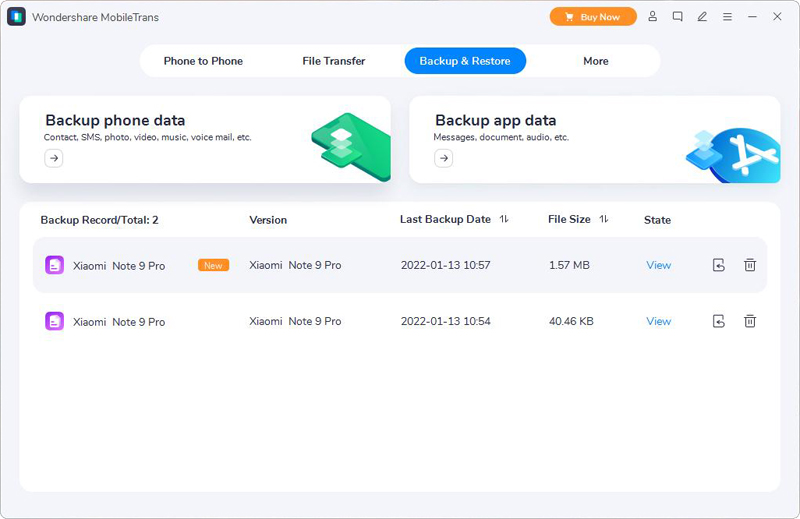
Langkah 3: Pemindahan Data
Semak data yang diperlukan, klik "Mula" dan perisian akan menyegerakkan fail ke iPhone 14/Pro/Max.
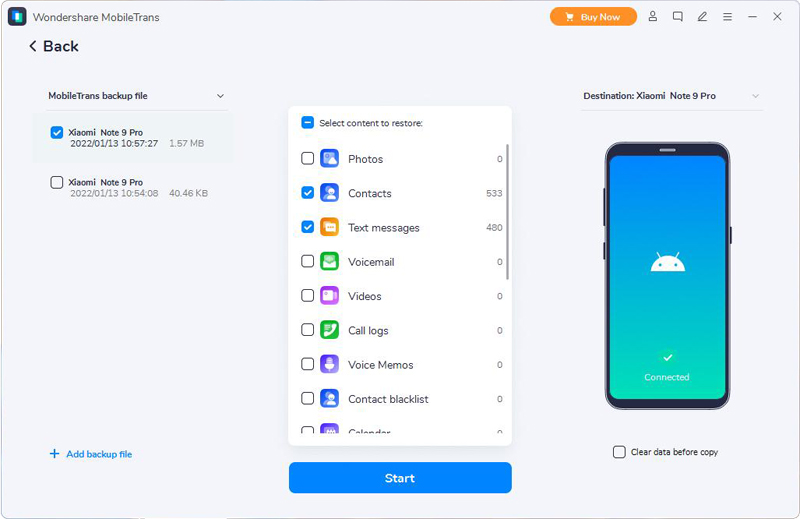
Kaedah 3: Pindahkan data dari telefon lama anda ke iPhone 14/Pro/Max dengan Zapya
Gunakan Zapya untuk memindahkan data dengan meletakkan peranti lama dan baharu pada WiFi yang sama.
Zapya membenarkan perkongsian fail dalam talian percuma, menyokong pemindahan pukal fail besar dan dengan cepat memindahkan apl, video, foto, muzik dan fail lain dengan satu klik. zapya menyokong berbilang platform termasuk tetapi tidak terhad kepada Android, iOS, PC, Windows Phone, Mac, Tizen, web, dsb.
Langkah 1: Muat turun Zapya
Muat turun Zapya pada iPhone 14/Pro/Max dan Samsung anda masing-masing, kemudian pastikan kedua-dua telefon disambungkan ke WiFi yang sama. kemudian buka Zapya pada kedua-dua telefon.
Langkah 2: Buat kumpulan
Klik pada butang "Buat kumpulan" dalam tetingkap timbul Samsung, kemudian pilih menu di sudut kanan atas dan pilih "Sambung ke peranti Android" daripada pilihan yang muncul.
Langkah 3: Sambungkan telefon anda
Dalam tetingkap pop timbul pada iPhone 14/Pro/Max, pilih "Cari dan Sertai" dan klik pada peranti telefon lama anda dalam senarai.
Langkah 4: Segerakkan data
Keluarkan Samsung anda, cari data yang ingin anda pindahkan, tekan lama dan pilih "Multi" daripada pilihan yang muncul, kemudian klik "Hantar" dan anda selesai.
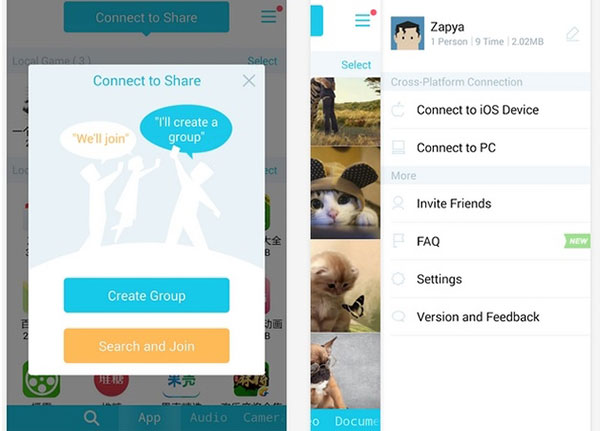
Kaedah 4: Gunakan Move to iOS untuk menyegerakkan Data/Kenalan ke iPhone 14/Pro/Max
Pindahkan data dengan cepat dengan bantuan perisian mudah alih.
Apl Move to iOS ialah alat sandaran Apple untuk telefon Android. Dengan memuat turun aplikasi ini, pengguna boleh menyandarkan kenalan, kalendar, akaun e-mel, sejarah, surat berita dan foto mereka dengan mudah ke iPhone baharu mereka. Walau bagaimanapun, apl ini hanya tersedia untuk Android 4.0 dan ke atas.
Langkah 1: Buka skrin 'Apl & Data'
Cari tetapan awal untuk iPhone 14/Pro/Max, kemudian ikut arahan langkah demi langkah untuk membimbing anda ke skrin 'Apl dan Data' dan kemudian pilih 'Alih data daripada Android'.
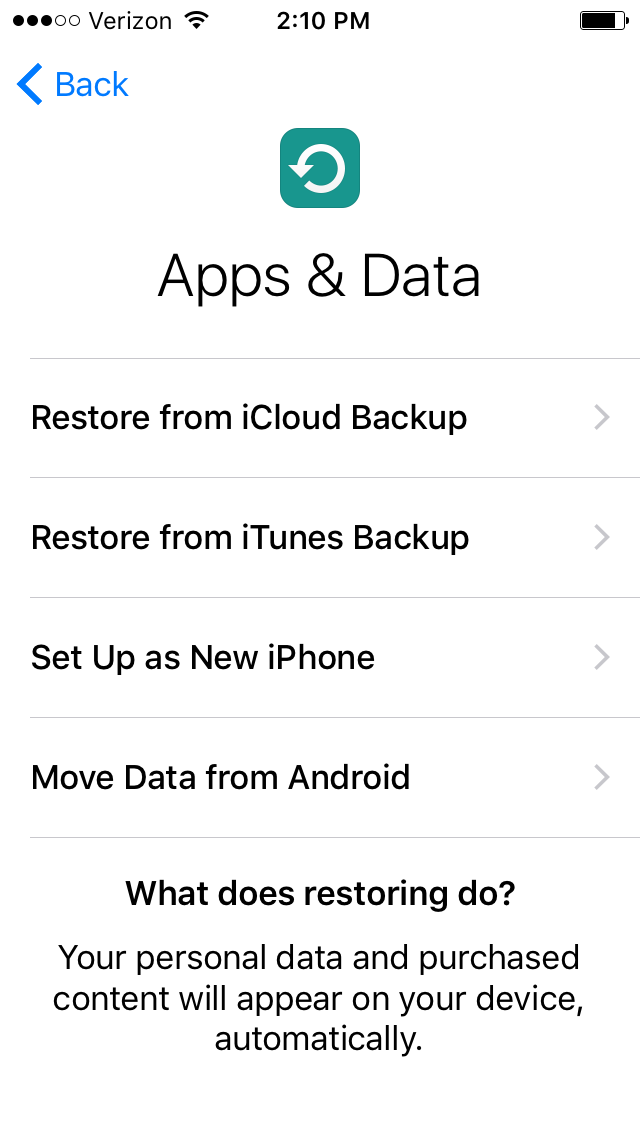
Langkah 2: Lancarkan Pindah ke iOS
Muat turun dan lancarkan perisian pada Samsung, kemudian letakkan kedua-dua telefon dalam persekitaran WiFi yang sama dan klik 'Teruskan' pada Samsung dan iPhone 14/Pro/Max masing-masing.
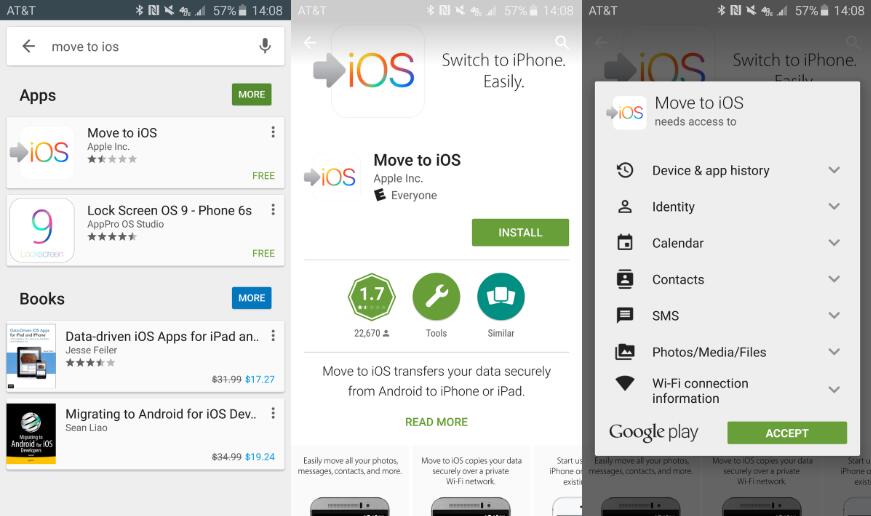
Langkah 3: Masukkan kod
Kod akan dijana pada iPhone 14/Pro/Max, sila masukkan kod ini ke dalam Samsung.
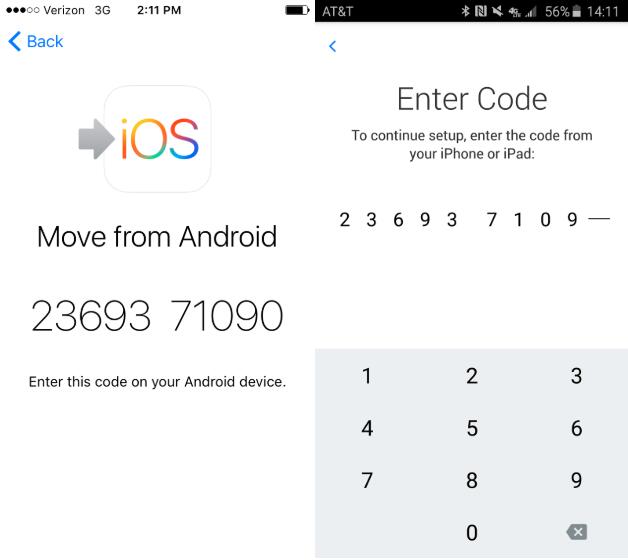
Langkah 4: Pemindahan data
Selepas operasi di atas, sambungan diwujudkan antara kedua-dua peranti. Seterusnya, hanya pilih jenis data yang anda ingin pindahkan pada telefon Samsung anda dan klik pada "Seterusnya" untuk menyelesaikan pemindahan. Sila ambil perhatian bahawa semasa keseluruhan proses pemindahan, jangan bertukar antara aplikasi lain atau matikan peranti anda sehingga pemindahan selesai.
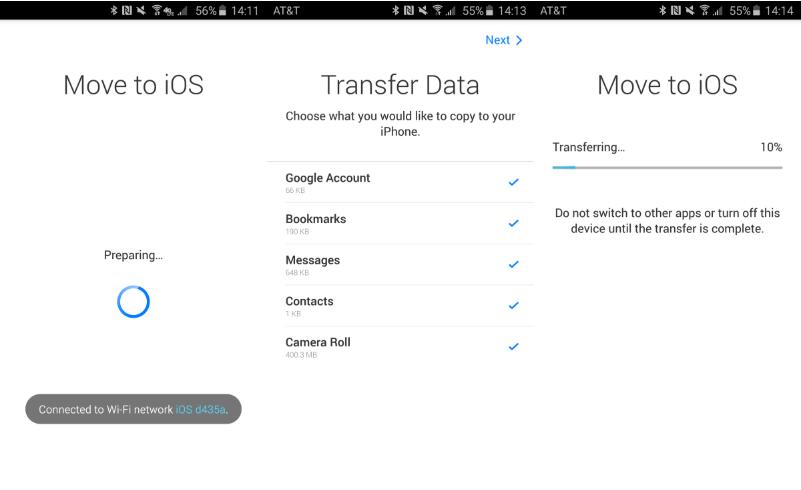
Kaedah 5: Pindahkan data daripada Samsung ke iPhone 14/Pro/Max secara langsung
Sokongan iPhone dan pembekal e-mel seperti Google, Yahoo, Exchange, dll. untuk menyegerakkan data secara terus melalui akaun e-mel.
Langkah 1: Segerakkan data
Pada telefon Samsung anda, klik pada " Tetapan ", kemudian " Cari akaun Gmail anda ", kemudian pilih " Segerakkan sekarang " pada halaman berikutnya dan pilih jenis fail yang dikehendaki. Anda boleh menyegerakkan fail anda ke Gmail.
Langkah 2: Tambahkan akaun
Beralih kepada iPhone 14/Pro/Max anda, pilih 'Tetapan', kemudian klik pada jadual data yang ingin anda pindahkan, kemudian pilih 'Tambah akaun' dan masukkan akaun Gmail anda pada halaman yang dipaparkan.
Langkah 3: Pilih fail
Setelah anda mengesahkan bahawa akaun Gmail anda betul, klik 'Seterusnya'. Akhir sekali, buka fail yang ingin anda pindahkan dan pilih pilihan penyegerakan.